麥克風在 Google Meet 中無法使用?嘗試這些常見的修復

發現解決 Google Meet 麥克風問題的有效方法,包括音頻設置、驅動程序更新等技巧。
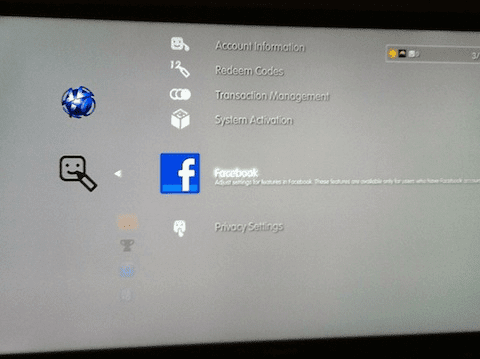
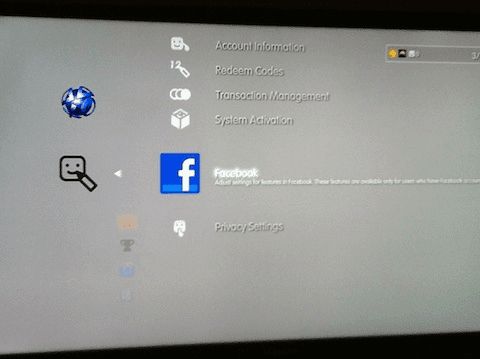
最近開始玩很多
在Facebook上。這要歸功於我的朋友們用他們無休止的要求來引誘我。但是,我必須告訴您,這些遊戲應用程序邀請或請求真的很煩人,最終會佔用您大量的生產時間。
我自己也是同樣的受害者,開始尋找阻止此類請求的方法。不過,並非所有應用程序都是我討厭的。幸運的是,我想出了一條出路,在這裡我與你分享這個技巧。
酷提示:如果您希望阻止接收來自陌生人的消息和好友請求,那麼我們會為您提供單獨的指南。在這裡找到它。
Facebook 有辦法阻止來自特定朋友和應用本身的應用請求。請注意,阻止來自朋友的請求不會阻止該朋友。因此,如果這是一個問題,您可以放心。
在 Facebook 上阻止應用程序請求的步驟
有兩種不同的方法可以做到這一點。一種是阻止來自特定朋友的請求,另一種是完全阻止應用程序。讓我們看看如何。
第 1 步:首先,您必須登錄您的 Facebook 帳戶。
第 2 步:在 Facebook 主頁點擊右側的小鎖狀圖標。它將刪除一個設置菜單。
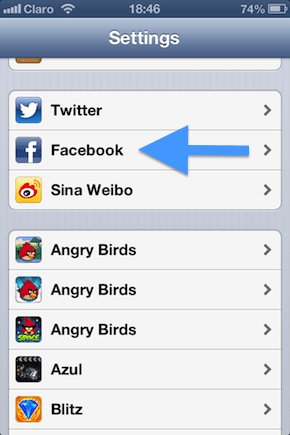
第 3 步:在此菜單上,如上圖所示,單擊鏈接閱讀查看更多設置。此操作將帶您進入全新的設置頁面。在左側邊欄中,查找Blocking 。單擊它以進入“管理阻止”頁面。
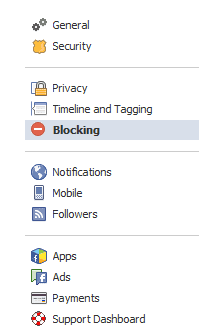
第 4 步:查找阻止應用程序邀請以阻止來自朋友的請求的部分。此處的目的是阻止來自所選朋友的所有應用請求。
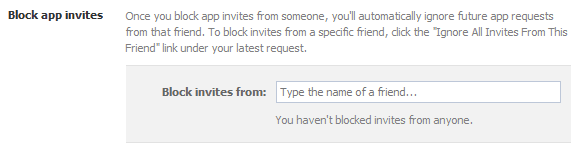
要阻止對應用程序的請求,請查找閱讀阻止應用程序的部分。這是為了阻止所有朋友對給定應用程序的請求。
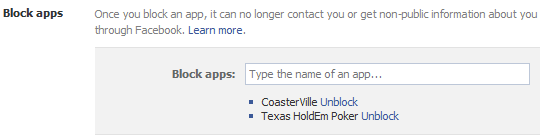
第 5 步:對於任一部分,分別開始搜索朋友或應用程序。找到它後,按 Enter 或單擊它以添加到阻止列表。
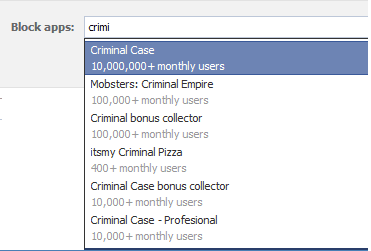
這就對了。麻煩結束。不再有煩人的遊戲邀請或請求。
結論
應用程序的構建方式使其能夠接觸到最大的受眾。朋友被迫向您發送邀請和請求,以便他們的遊戲和狀態取得進展。而且,反過來,他們最終會向您的通知列表發送垃圾郵件。
但是,現在您可以控制了。當您有辦法擺脫請求時,您不能抱怨收到請求。因此,請繼續列出清單,或者接受令人討厭的呼籲。不要忘記分享您的經驗。享受!
發現解決 Google Meet 麥克風問題的有效方法,包括音頻設置、驅動程序更新等技巧。
在 Twitter 上發送訊息時出現訊息發送失敗或類似錯誤?了解如何修復 X (Twitter) 訊息發送失敗的問題。
無法使用手腕檢測功能?以下是解決 Apple Watch 手腕偵測不起作用問題的 9 種方法。
解決 Twitter 上「出錯了,重試」錯誤的最佳方法,提升用戶體驗。
如果您無法在瀏覽器中登入 Google 帳戶,請嘗試這些故障排除提示以立即重新取得存取權限。
借助 Google Meet 等視頻會議工具,您可以在電視上召開會議,提升遠程工作的體驗。
為了讓您的對話更加安全,您可以按照以下步驟在行動裝置和桌面裝置上為 Instagram 聊天啟用端對端加密。
了解如何檢查您的 Dropbox 安全設定有助於確保您的帳戶免受惡意攻擊。
YouTube TV 為我們提供了許多堅持使用的理由,因為它融合了直播電視、點播視頻和 DVR 功能。讓我們探索一些最好的 YouTube 電視提示和技巧。
您的三星手機沒有收到任何通知?嘗試這些提示來修復通知在您的 Samsung Galaxy 手機上不起作用的問題。








